iPhone으로 Apple TV에서 YouTube를 보는 방법
Apple TV에는 비디오를 선택하고 볼 수있는 전용 YouTube 채널이 있습니다. 그러나 Apple TV 리모컨으로 입력하기가 어려울 수 있으며 iPhone에서 Apple TV의 YouTube 채널을 통해 찾기 어려운 비디오를 발견했을 수 있습니다.
Apple TV에서 YouTube를 시청하는 또 다른 방법은 iPhone을 사용하는 것입니다. iPhone을 통해 AirPlay를 통해 Apple TV에 연결할 수 있습니다. iPhone에있는 전용 YouTube 앱과 iPhone과 Apple TV가 모두 연결된 Wi-Fi 네트워크 만 있으면됩니다.
iPhone 6의 Apple TV에서 YouTube 제어
이 기사의 단계는 iOS 8에서 iPhone 6 Plus를 사용하여 작성되었습니다.이 단계에서는 iPhone에 YouTube 앱이 설치되어 있다고 가정합니다. 그렇지 않은 경우이 기사에서는이를 얻는 방법을 보여줍니다.
이 기능을 사용하려면 iPhone이 Apple TV와 동일한 네트워크에 연결되어 있어야합니다. 이 기사에서는 iPhone이 Wi-Fi 또는 셀룰러 네트워크에 연결되어 있는지 확인하는 방법을 보여줍니다.
1 단계 : Apple TV가 켜져 있고 TV가 Apple TV가 연결된 입력 채널로 전환되어 있는지 확인하십시오.
2 단계 : iPhone에서 YouTube 앱을 엽니 다.

3 단계 :보고 싶은 동영상을 찾습니다.
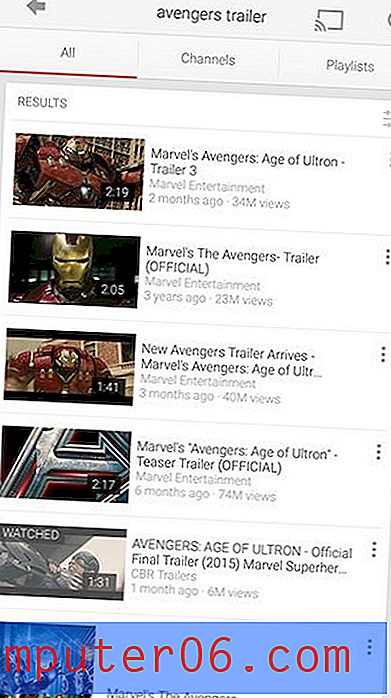
4 단계 : 비디오를 한 번 눌러 컨트롤 메뉴를 표시 한 다음 비디오의 오른쪽 하단에있는 화면 아이콘을 누릅니다.
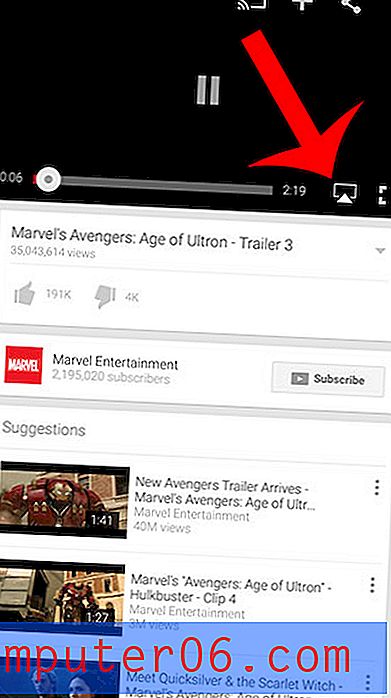
5 단계 : 화면 하단에서 Apple TV 옵션을 선택하십시오.
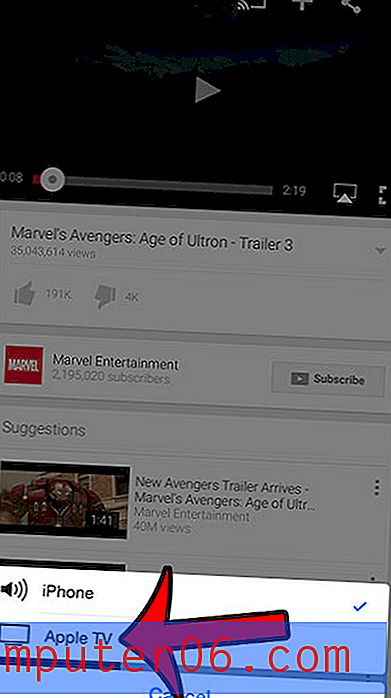
비디오가 Apple TV를 통해 재생 될 때 화면 아이콘이 파란색입니다. Apple TV에서 YouTube를 더 이상 보지 않으려면 해당 화면 아이콘을 다시 누르고 iPhone 옵션을 선택할 수 있습니다.
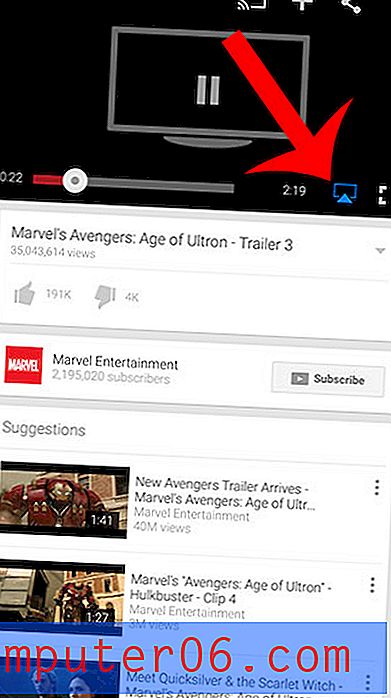
홈 화면에있을 때 화면 하단에서 위로 살짝 민 다음 AirPlay 단추를 눌러 AirPlay를 끄거나 켤 수도 있습니다.
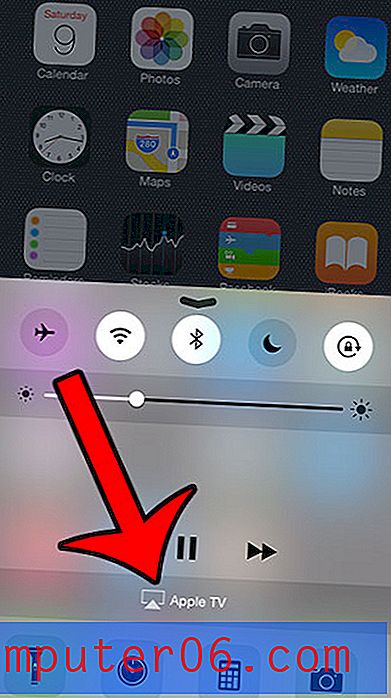
그런 다음 iPhone 또는 Apple TV에서 컨텐츠를 볼지 여부를 선택할 수 있습니다.
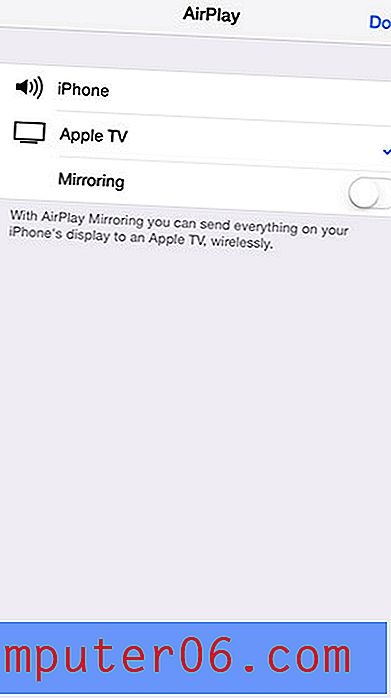
Apple TV와 함께 사용하려고하는 Spotify 계정이 있습니까? 이 기사에서는 AirPlay를 통해 수행하는 방법을 보여줍니다.



